
結婚式を控える新郎新婦の皆様、おめでとうございます!人生の門出を祝う結婚式において、お二人の軌跡をゲストと分かち合う「プロフィールムービー」は、感動と笑顔を届ける重要な演出です。
「自作したいけど難しそう…」「費用を抑えたいけどクオリティは妥協したくない」「おしゃれなムービーにしたいけど、どうすれば?」といったお悩みをお持ちではありませんか?ご安心ください。この記事では、ブライダル業界に精通したプロのWebコンテンツ編集者・SEOエキスパートが、無料で使える高品質なテンプレートを活用し、iMovieでプロ級のプロフィールムービーを簡単に自作するための完全ガイドをお届けします。
iMovieやiPhoneを使った具体的な作成方法から、おしゃれなデザインの選び方、著作権の注意点、そしてよくあるトラブルの解決策まで、あなたの疑問をすべて解決し、最高のプロフィールムービーを完成させるためのヒントが満載です。さあ、一緒に思い出に残るムービー作りを楽しみましょう!
差し替えるだけで作れるプロフィールムービー
差し替えるだけで作れるを作れます。まずは無料登録&ダウンロード!
プロフィールムービー自作の魅力とiMovieが選ばれる理由
プロフィールムービーとは、新郎新婦の生い立ちから出会い、結婚に至るまでのストーリーを写真や動画、テキスト、音楽で構成した映像作品です。結婚披露宴で上映されることが一般的で、ゲストにお二人の人柄や関係性を深く理解してもらい、感動や共感を呼び起こす大切な演出となります。
自作のメリットとiMovieが選ばれる理由
「ゼクシィ結婚トレンド調査2023」によると、結婚式で映像演出を行うカップルのうち、プロフィールムービーを上映する割合は93.2%にものぼり、その自作率は約64%と非常に高い水準です。
自作の最大のメリットは、何と言ってもコストを大幅に抑えられることです。業者に依頼すると数万円から数十万円かかる費用を節約し、その分を他の結婚式準備に充てることができます。また、お二人のこだわりや個性を細部まで反映させられるため、世界に一つだけの心温まるムービーが完成します。自分たちの手で作り上げる過程そのものが、かけがえのない思い出となるでしょう。
iMovieはApple製品に標準搭載されている無料の動画編集ソフトであり、直感的な操作が可能で初心者でも簡単に使いこなせる点が大きな魅力です。 iPhoneやiPadとの連携もスムーズで、手軽に高品質なムービーを作成できるため、多くの新郎新婦に選ばれています。
一方で、デメリットとしては、ある程度の時間と手間がかかること、そして映像編集の基本的なスキルが必要となる点が挙げられます。特に初めて映像編集に挑戦する方にとっては、少しハードルが高く感じるかもしれません。しかし、ご安心ください。この記事でご紹介する「無料テンプレート」を活用すれば、初心者の方でもプロフェッショナルな仕上がりを目指すことが可能です。

自作は大変な面もありますが、完成した時の達成感とゲストの感動はひとしおです!ぜひ挑戦してみてください。
無料テンプレート活用のメリットと注意点
「無料テンプレート」は、自作のハードルを大きく下げる強力なツールです。すでにデザインや構成がプロによって作られているため、写真やテキストを差し替えるだけで、簡単に高品質なムービーが完成します。これにより、一からデザインを考える手間や時間を省き、編集作業に集中できます。
最近では、無料とは思えないほど高品質でデザイン性の高いテンプレートが豊富に提供されており、HD画質や4K画質に対応したものも増えています。シンプルなものから、おしゃれで華やかなもの、感動的な演出が施されたものまで、結婚式のテーマや雰囲気に合わせて多様な選択肢があります。
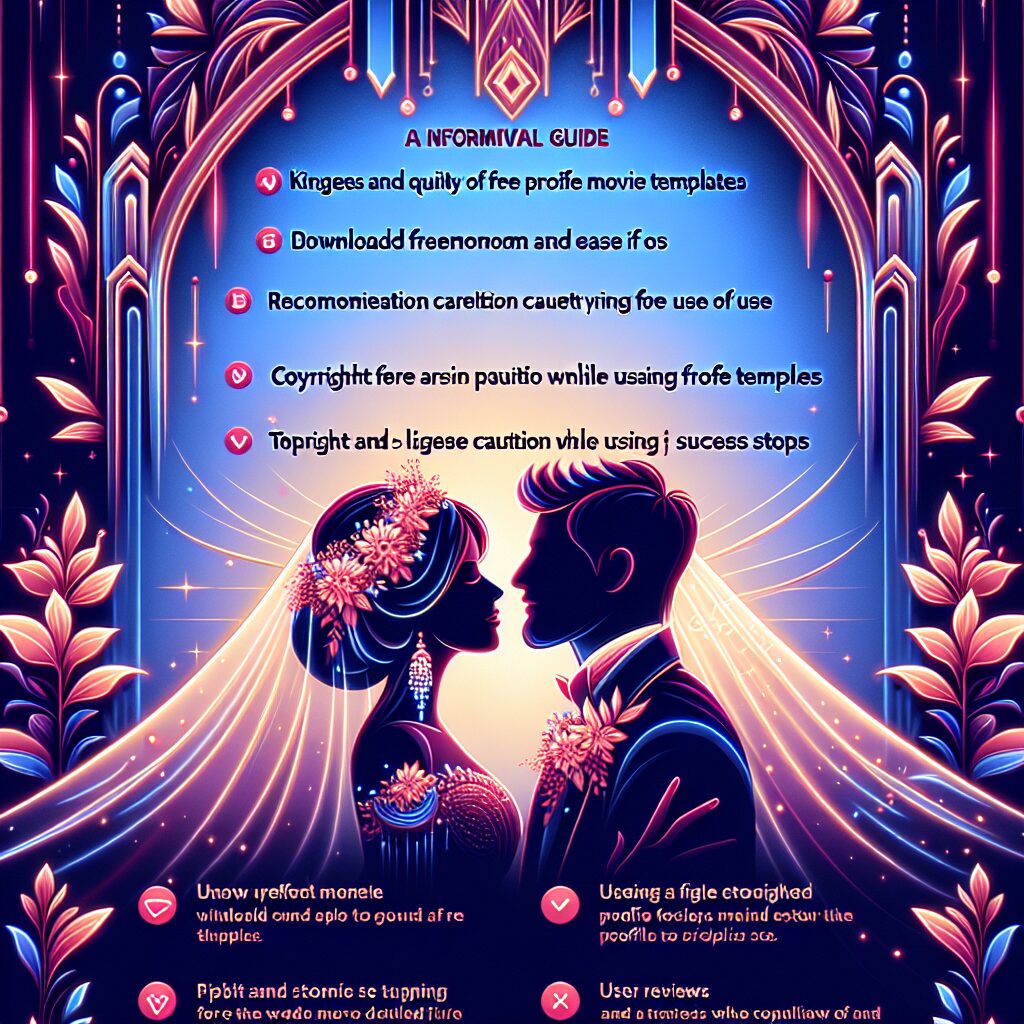
ただし、無料テンプレートの中には、想像以上に時間がかかったり、完成度が低くなりがちなものもあるため、信頼できるサイト選びが重要です。
高品質な無料テンプレートの探し方・選び方
無料テンプレートを探す際は、まず信頼できるサイトを選ぶことが重要です。ウイルスやマルウェアのリスクを避け、安心してダウンロードできるサイトを利用しましょう。
信頼できるテンプレート提供サイト
以下に、特におすすめのサイトをご紹介します。
- Canva(キャンバ):デザインツールとして非常に人気があり、無料で使えるプロフィールムービーのテンプレートも豊富です。直感的な操作が可能で、Webブラウザ上で編集が完結するため、初心者にも最適です。 Canvaの詳細はこちら
- Lab01(らぼわん):プロフィールムービーをはじめとする結婚式ムービー制作会社が、自作派向けに無料でおしゃれな素材を配布しています。スタイリッシュなカウントダウン動画や背景素材などが見つかります。
- nonnofilm(ノンノフィルム):プロフィールムービーに使える素材だけでなく、プロフィールムービー自体のテンプレートも配布しています。
- Adobe Express(アドビエクスプレス):Adobeが提供する無料テンプレートで、結婚式のプロフィール・オープニング・エンディングムービーを簡単に自作できます。
- Pixabay(ピクサベイ)/ Pexels(ペクセル):著作権フリーの高品質な写真や動画素材が豊富に揃っており、テンプレートと組み合わせて使用する素材探しに最適です。
- Mixkit(ミックスキット):高品質な無料動画素材やテンプレートを提供しています。モダンでスタイリッシュなデザインが多いのが特徴です。
- Videezy(ヴィデージー):豊富な無料動画素材やテンプレートが揃っています。カテゴリ別に分かれているため、探しやすく便利です。
- Creema(クリーマ):ハンドメイド作品の販売サイトですが、プロフィールムービーのテンプレートも多数出品されており、有料ですがユニークなデザインが見つかります。
- atelier peluche(アトリエプルーシュ):2700円〜3700円程度で、おしゃれでかわいいムービーが自作できるテンプレートを販売しています。

サイトを選ぶ際は、ユーザーレビューや評価も参考にすると良いでしょう。多くの人に利用されているサイトは、それだけ信頼性が高い証拠です。
テンプレートの種類と品質
無料テンプレートには、様々な種類と品質があります。結婚式のテーマや雰囲気に合わせて最適なものを選びましょう。
- シンプルなデザイン:写真やテキストが主役となる、すっきりとしたデザイン。どんな写真にも合わせやすく、飽きがこないのが魅力です。
- おしゃれ・モダンなデザイン:洗練されたフォントや色使い、スタイリッシュなトランジションが特徴。SNS映えするような、今どきの雰囲気を演出できます。例えば「Boho Wedding」や「Rustic Charm」といった、ナチュラルで温かみのあるデザインが人気です。
- ロマンチック・感動的なデザイン:花やリボン、ゴールドの装飾など、華やかで祝福ムードを演出する要素が豊富に含まれています。感動的なBGMと組み合わせることで、ゲストの涙を誘うムービーに仕上がります。
- プロフェッショナルな仕上がり:エフェクトやトランジションが豊富で、色調補正やアニメーション効果が簡単に適用できるもの。高解像度対応のテンプレートを選ぶことで、映像のクオリティが一段とアップします。

ダウンロード手順と著作権・ライセンスに関する注意点
テンプレートのダウンロードは非常に簡単です。信頼できるサイトにアクセスし、気に入ったテンプレートを選び、「ダウンロード」ボタンをクリックするだけです。多くの場合、簡単な無料会員登録が必要となることがあります。
最も重要なのが、著作権とライセンスに関する確認です。結婚式でムービーを上映する場合、音楽の著作権は特に厳しく管理されています。
- 個人利用と商用利用の可否:多くの無料テンプレートは個人利用に限られている場合があります。結婚式での上映は「私的利用」の範囲外とみなされるため、著作権利用料が発生します。 将来的にムービーを販売したり、不特定多数に公開する予定がある場合は、「商用利用可能」なテンプレートを選ぶ必要があります。
- 改変や再配布の制限:テンプレートの改変や再配布がライセンス条件によって禁止されている場合があります。
- 素材の著作権:テンプレートに含まれる素材(画像、音楽、フォントなど)にも著作権があります。これらを適切に使用することが求められます。特に音楽は著作権が厳しいため、以下の点に注意が必要です。
- 演奏権:結婚式場でBGMとして市販のCDを流す場合などに必要となる権利です。式場がJASRAC(日本音楽著作権協会)と包括契約を結んでいれば、新郎新婦が個別に手続きする必要はありません。
- 複製権:プロフィールムービーやエンドロールに音楽を組み込む場合に必要となる権利です。これは著作権(JASRACが管理)と著作隣接権(レコード会社が管理)の両方の許諾が必要です。JASRACだけでは複製権の申請はできません。
- ISUM(一般社団法人音楽特定利用促進機構)の活用:結婚式ムービーにおける複製権の申請をスムーズにするために設立された団体です。式場やムービー制作会社がISUMを通して申請を代行してくれるケースが多いです。 個人で申請することも可能ですが、複雑なため式場に相談するか、ISUM登録事業者である代行業者を利用するのが確実です。
- 著作権フリーの音源サイト:DOVA-SYNDROME、甘茶の音楽工房など、著作権を気にせず利用できる無料の音源サイトを活用するのも有効な手段です。

ダウンロード前に必ず利用規約(Terms of Use)やFAQページを確認し、安心して使用できるテンプレートを選びましょう。不明な点があれば、提供元に問い合わせるのが確実です。
プロフィールムービー作成に役立つ編集ソフト・アプリ
テンプレートを最大限に活用するためには、使いやすい編集ソフトやアプリを選ぶことが大切です。ここでは、PC向けとスマホ向けに分けておすすめのツールをご紹介します。
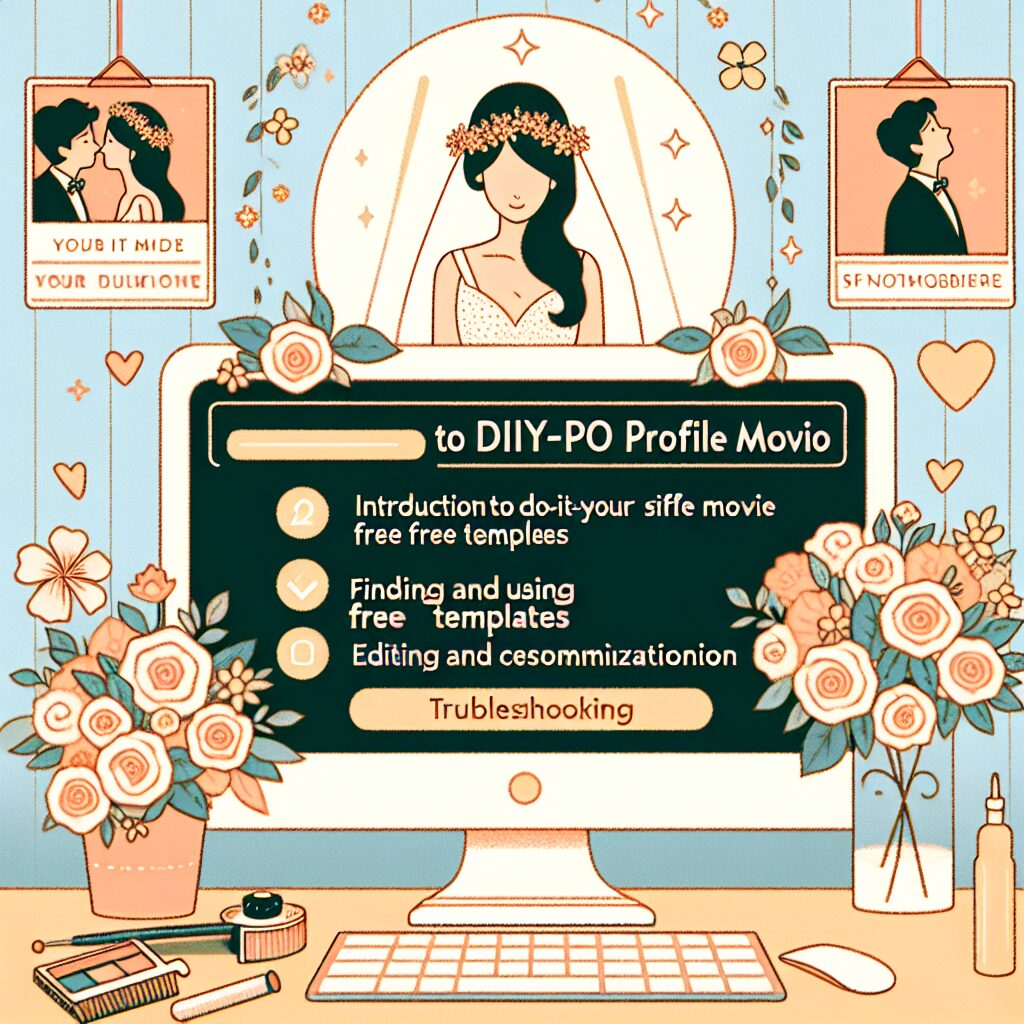
PC向け無料・有料編集ソフト
PCでの編集は、より細かい調整や高画質な出力が可能です。ご自身のOSやスキルレベルに合わせて選びましょう。
Macユーザーにおすすめ:iMovie(無料)
- 特徴:Apple製品に標準搭載されている無料の動画編集ソフト。直感的な操作が可能で、初心者でも簡単に使いこなせます。 Appleのエコシステムと連携しており、iPhoneやiPadとのデータ共有もスムーズです。
- できること:テンプレートのインポート(素材として)、写真・動画のトリミングや分割、テキスト・音楽・効果音の追加、基本的なエフェクトやトランジションの適用。 また、背景に画像や動画を配置し、前景にさらに写真や動画を配置できる「ピクチャインピクチャ」機能も搭載されており、高度なレイアウト作成も可能です。
- iMovieの詳細はこちら
Windowsユーザーにおすすめ:Shotcut / DaVinci Resolve(無料)
- Shotcut:オープンソースの無料動画編集ソフト。多機能でありながら、比較的シンプルなインターフェースで初心者にも扱いやすいです。
- DaVinci Resolve(ダビンチリゾルブ):プロフェッショナル向けの機能が充実した無料ソフトウェア。カラーグレーディング機能が特に強力で、高品質な映像が作成可能です。多機能ゆえに習得には時間がかかりますが、本格的なムービーを目指す方におすすめです。
初心者にもおすすめの有料ソフト(無料体験版あり):Filmora / Movavi
- Filmora(フィモーラ):直感的な操作性と豊富なエフェクトが魅力の有料ソフト。無料体験版でも多くの機能が試せます。
- Movavi(モバビ):こちらも初心者向けの使いやすさが特徴。テンプレートやエフェクトが豊富で、短時間でプロ並みのムービーが作れます。
プロフェッショナル向け有料ソフト:Adobe Premiere Pro / Final Cut Pro
- Adobe Premiere Pro(アドビプレミアプロ):業界標準のプロフェッショナル向け動画編集ソフト。非常に多機能で、細かい編集や高度なエフェクトが可能です。有料ですが、無料体験版もあります。 Adobe Premiere Proの詳細はこちら
- Final Cut Pro(ファイナルカットプロ):Mac専用のプロフェッショナル向け動画編集ソフト。iMovieからのステップアップにも最適で、高速な編集作業が可能です。

初心者の方にはiMovieやFilmora、より高度な編集を求める方にはAdobe Premiere Proがおすすめです。まずは無料体験版で試してみて、自分に合ったソフトを見つけましょう。
スマホ向け無料・有料アプリ
iPhoneやAndroidスマホでも、手軽にプロフィールムービーを作成できるアプリが増えています。外出先での作業や、PCを持っていない方におすすめです。
- InShot(インショット):多機能で使いやすい無料アプリ。カット編集、BGM追加、テキスト挿入、フィルター効果など、基本的な編集機能が充実しています。
- CapCut(キャップカット):TikTokで有名なByteDanceが提供する無料アプリ。豊富なテンプレートやエフェクト、トランジションが用意されており、トレンド感のあるムービーが簡単に作れます。
- VN(ブイエヌ):プロフェッショナルな編集機能も搭載された無料アプリ。キーフレームアニメーションやクロマキー合成など、高度な編集も可能です。
- KineMaster(キネマスター):多機能な有料アプリですが、無料版でも多くの機能が利用できます。レイヤー編集や音声編集など、より本格的な編集をしたい方におすすめです。
- VivaVideo(ビバビデオ):豊富なテーマ別テンプレートが魅力のアプリ。結婚式用のテンプレートも用意されており、手軽におしゃれなムービーが作成できます。
これらのアプリを使えば、スマホ一つで写真の選定から編集、書き出しまで完結させることができます。テンプレートを活用すれば、さらに短時間でクオリティの高いムービーが作れるでしょう。
アプリを選ぶ際は、レビューや評価を参考に、ご自身のスキルレベルや目的に合ったものを選びましょう。また、無料版で試してみて、気に入ったら有料版にアップグレードするのも良い方法です。
iMovieを使ったプロフィールムービーの具体的な作成手順
ここでは、MacやiPhoneに標準搭載されているiMovieを使って、プロフィールムービーを作成する具体的な手順を解説します。無料テンプレートをiMovieで活用する方法もご紹介します。

ステップ1:プロジェクトの作成と素材の読み込み
- iMovieを開き、「新規作成」ボタンをクリックして「ビデオ」を選択します。
- 「ムービー」プロジェクトを作成します。
- 「メディアを読み込む」ボタンをクリックし、プロフィールムービーに使用する写真や動画ファイルをiMovieに読み込みます。
- 読み込んだ素材は、プロジェクトブラウザに表示されます。
ステップ2:写真・動画の配置と編集
- プロジェクトブラウザから、ムービーに表示したい写真や動画をタイムラインにドラッグ&ドロップします。
- 写真の表示時間や動画のトリミングは、タイムライン上でクリップを選択し、ドラッグすることで調整できます。
- 写真の切り替え効果(トランジション)は、クリップとクリップの間に表示されるアイコンをクリックし、好みの効果を選択します。
ステップ3:テキスト(テロップ)の挿入
- タイムライン上でテキストを挿入したい箇所に再生ヘッドを合わせます。
- 上部メニューの「タイトル」アイコンをクリックし、好みのテキストスタイルを選択してタイムラインにドラッグ&ドロップします。
- 表示されたテキストボックスをダブルクリックし、新郎新婦の名前や出会いのエピソードなどの情報を入力します。フォントやサイズ、色などもここで変更できます。
ステップ4:BGM(音楽)の追加
- 上部メニューの「オーディオ」アイコンをクリックし、iMovieに内蔵されている音楽や、ご自身で用意した音楽ファイルをタイムラインにドラッグ&ドロップします。
- 音楽の音量調整やフェードイン・フェードアウトは、オーディオクリップを選択して表示されるオプションで行います。
- 著作権に配慮し、ISUM登録事業者や著作権フリーの音源サイトで入手した音楽を使用しましょう。
ステップ5:無料テンプレートの活用方法
iMovie自体には、直接的な「テンプレート」機能はありませんが、外部でダウンロードしたテンプレート素材(多くは動画ファイルや画像ファイル)をiMovieの素材として読み込み、活用することができます。
- テンプレート素材の準備:事前にダウンロードしたテンプレート素材(例:カウントダウン動画、背景動画、装飾的なアニメーションなど)を、通常の写真や動画と同じようにiMovieに読み込みます。
- タイムラインへの配置:読み込んだテンプレート素材を、写真や動画の間に配置します。例えば、オープニングのカウントダウンテンプレートは、ムービーの最初に配置します。
- 合成や調整:テンプレートによっては、写真や動画の上に重ねて表示する「ピクチャインピクチャ」や「グリーンバック」などの合成機能がiMovieで利用できる場合があります。テンプレートの仕様に合わせて調整してください。
多くの無料テンプレートは、特定の編集ソフト(例:After EffectsやPremiere Pro)向けに作られている場合もあります。iMovieで利用できるか事前に確認し、難しい場合は、iMovieで編集しやすい形式のテンプレートを探すか、他の編集ソフトの利用を検討しましょう。
ステップ6:プレビューと書き出し
- 作成したムービーは、再生ボタンをクリックしていつでもプレビューできます。
- 全体の流れやタイミングを確認し、必要に応じて修正を加えます。
- 完成したら、上部メニューの「共有」ボタンをクリックし、「ファイル」を選択します。
- 解像度や画質を設定し、「次へ」をクリックして保存場所を指定すれば、プロフィールムービーが書き出されます。結婚式で上映する場合は、式場の推奨する解像度(例:1080p HD)に合わせると良いでしょう。

iMovieは直感的で使いやすいですが、より高度な演出を加えたい場合は、他の編集ソフトやアプリの利用も検討してみてください。
プロフィールムービー作成でよくある質問と解決策
プロフィールムービーを自作する際に、多くの新郎新婦が疑問に思う点や、つまずきやすいポイントについて、Q&A形式で解説します。

Q1:写真の枚数はどれくらい必要ですか?
A1:一般的に、プロフィールムービーは3分〜5分程度の長さで作られることが多いです。写真1枚あたり3〜5秒程度表示すると仮定すると、1枚あたり約10枚〜20枚の写真が必要になります。新郎新婦それぞれで枚数を調整したり、二人の思い出の写真を多めにしたりと、自由に構成してください。
Q2:著作権フリーの音楽はどこで入手できますか?
A2:著作権フリーの音楽は、以下のサイトなどで入手できます。
- DOVA-SYNDROME:様々なジャンルの音楽が無料でダウンロードできます。
- 甘茶の音楽工房:しっとりとした雰囲気の楽曲が多いです。
- 魔王魂:ゲーム音楽のような、アップテンポな楽曲も豊富です。
- YouTubeオーディオライブラリ:YouTubeが提供する無料の音楽素材集です。
これらのサイトで提供されている音楽は、利用規約を確認の上、適切に使用してください。
Q3:写真の解像度が低いのですが、どうすれば良いですか?
A3:古い写真やスマートフォンの設定によっては、写真の解像度が低く、ムービーにした際にぼやけてしまうことがあります。可能な限り高解像度の写真を使用するようにしましょう。もし解像度が低い写真しかない場合は、以下の方法を試してみてください。
- 写真編集ソフトで補正:PhotoshopやGIMPなどの写真編集ソフトで、明るさやコントラストを調整したり、シャープネスを少し強めたりすることで、見栄えを改善できる場合があります。
- AI高画質化ツール:AI技術を利用して写真の解像度を向上させるツールもあります。ただし、過度な補正は不自然になることもあるため注意が必要です。
- 写真のトリミング:写真の一部を切り取ることで、ぼやけが目立ちにくくなる場合があります。
ただし、根本的に解像度が低い場合は、限界があることを理解しておきましょう。
Q4:ムービーの途中で写真が飛んでしまう(表示されない)のですが、なぜですか?
A4:考えられる原因はいくつかあります。
- 素材の読み込みエラー:写真ファイルが破損しているか、iMovieが対応していない形式である可能性があります。別の形式で保存し直したり、別の写真で試してみてください。
- タイムライン上の配置ミス:写真が他のクリップと重なっていたり、表示時間が極端に短かったりすると、正しく表示されないことがあります。タイムライン上の配置を再確認してください。
- 編集ソフトの一時的な不具合:iMovieを再起動したり、PCを再起動したりすることで解消される場合があります。
Q5:結婚式場で上映する際の注意点はありますか?
A5:結婚式場によって、ムービーのファイル形式や解像度、持ち込み料などが異なる場合があります。事前に会場の担当者に確認し、指定された形式でムービーを書き出すようにしましょう。また、万が一に備えて、ムービーのバックアップデータ(USBメモリなど)を持参することをおすすめします。
著作権に関する問題は、特に音楽で発生しやすいです。必ずISUMの利用や、著作権フリーの音源を使用するなど、適切な対応を行いましょう。
Q6:プロフィールムービー以外に、どのような演出がありますか?
A6:結婚式では、プロフィールムービー以外にも様々な映像演出があります。
- オープニングムービー:披露宴の始まりを華やかに彩るムービー。
- エンディングムービー(エンドロール):披露宴の最後に、ゲストへの感謝のメッセージや、当日のスナップ写真などを流すムービー。
- サプライズムービー:友人や家族からのメッセージビデオなど。
- 二次会ムービー:二次会の余興として上映されるムービー。
これらのムービーも、自作したりテンプレートを活用したりすることで、費用を抑えつつオリジナリティのある演出が可能です。

これらのQ&Aが、プロフィールムービー作成の疑問解消に役立てば幸いです。不明な点があれば、遠慮なく質問してくださいね。
まとめ:あなただけの特別なプロフィールムービーを創り上げよう
この記事では、iMovieを活用したプロフィールムービーの自作方法について、無料テンプレートの探し方から具体的な編集手順、よくある質問とその解決策までを詳しく解説しました。
結婚式の準備は忙しい日々ですが、プロフィールムービー作りは、お二人のこれまでの道のりを振り返り、ゲストに感謝の気持ちを伝えるための、とても楽しくてやりがいのある作業です。今回ご紹介した無料テンプレートやiMovieを使えば、専門的な知識がなくても、驚くほどクオリティの高いムービーを創り上げることができます。
大切なのは、お二人の個性や想いを詰め込むことです。写真の選び方、BGMの選曲、テロップのメッセージ一つ一つに、お二人のこだわりを反映させましょう。ゲストの心に響く、感動的で温かいプロフィールムービーは、結婚式をさらに特別なものにしてくれるはずです。
この記事が、あなたのプロフィールムービー作りのお役に立てたなら幸いです。ぜひ、このガイドを参考に、世界に一つだけの素敵なムービーを完成させてください。お二人の結婚式が、素晴らしい一日となりますよう、心からお祈り申し上げます。

こちらもおすすめ!プロフィールムービー
こちらもおすすめ!を作れます。まずは無料登録&ダウンロード!

































